Macro’s berekenen
Lang leve de Fitatu app!
Het kan een ware nachtmerrie zijn, met allerlei rekenformules waar je al de draad bij kwijt bent, nog voordat je bent begonnen… Maar ik heb goed nieuws voor je! Er zijn meerdere apps die je hierbij helpen. Je hoeft alleen maar een paar instellingen correct in te vullen, vervolgens maakt de app voor jou de ingewikkelde rekenformules. In dit artikel ga ik je toelichting geven over alle instellingen en het gebruik van mijn favoriete app, de Fitatu app.
Wat is er zo geweldig aan Fitatu?
Los van dat Fitatu jouw macro’s berekend (wat al fantastisch is natuurlijk), zitten er nog een aantal geweldige mogelijkheden in de app, die jouw leven zo veel makkelijker maken!
Je kan namelijk ook zelf je eigen gerechten en producten toevoegen. Hierdoor weet je niet alleen zeker dat de waardes goed zijn, maar je kunt op deze manier ook heel gemakkelijk een compleet gerecht toevoegen met meerdere ingrediënten, waarbij Fitatu voor jou berekend wat je precies binnenkrijgt met 1 portie.
En ook ideaal! Wanneer je jouw maaltijden bijhoudt in de app, dan laat Fitatu je ook nog eens zien hoeveel gram eiwit/vet/koolhydraten je voor die dag nog nodig hebt, om jouw dagtotaal te behalen.
Inhoudsopgave:
- Het downloaden van de app
- De basis instellingen
- De app gebruiken
- Jouw macro’s inzien
- Een maaltijd invoeren
- Je eigen gebruikte producten toevoegen
- Complete gerechten toevoegen
Het downloaden van de app
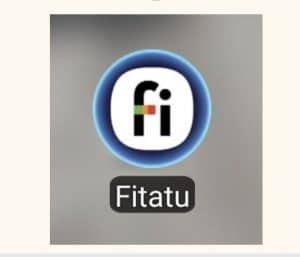
Het begint natuurlijk met het downloaden van de app, ga hiervoor naar de playstore, typ de naam Fitatu in (op de bovenstaande afbeelding zie je hoe het logo eruit ziet) en druk op downloaden. Ik gebruik zelf de gratis versie, die voldoet aan alle wensen die ik heb.
Wanneer de app geïnstalleerd is kun je gaan beginnen met het aanpassen van de instellingen, zodat jouw macro’s berekend kunnen gaan worden. Dit is echt binnen een paar minuutjes gedaan en het is heel erg simpel. Om het nog net wat sneller te laten gaan, heb ik voor jou screenshots gemaakt, waarbij je voor iedere stap ziet waar je moet zijn en wat je moet invullen.
De basis instellingen
Helemaal rechts onderin het scherm zie je drie streepjes met daaronder de tekst “meer”, deze klik je aan.
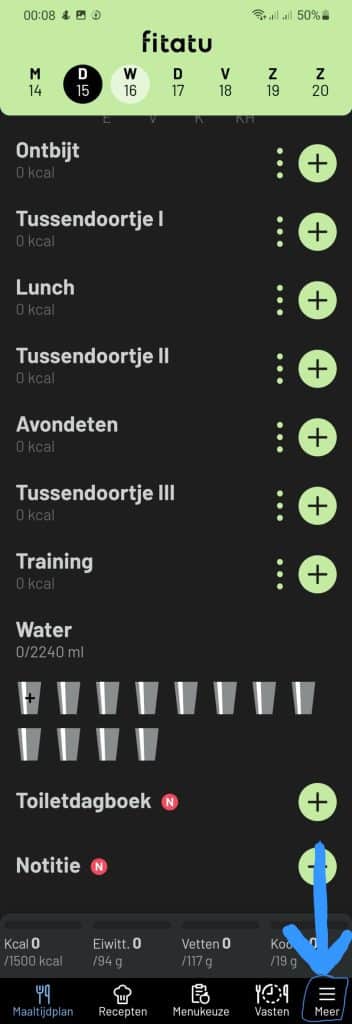
Op de onderstaande afbeelding zie je waar de tekst “instellingen” staat, deze klik je aan.
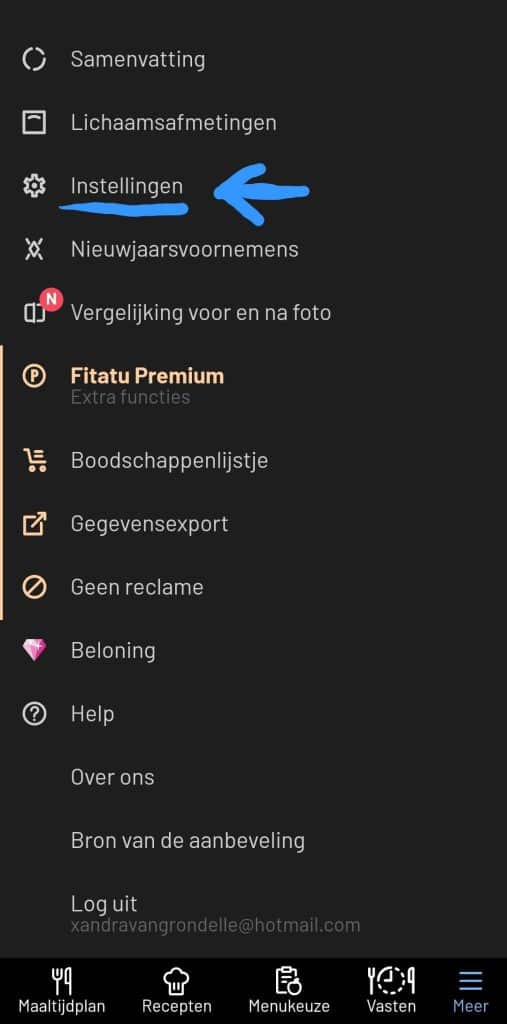
Wat moet je allemaal instellen?
Er zijn meerdere dingen die je moet instellen. Welke stappen dit zijn, dat zie je op de onderstaande foto.
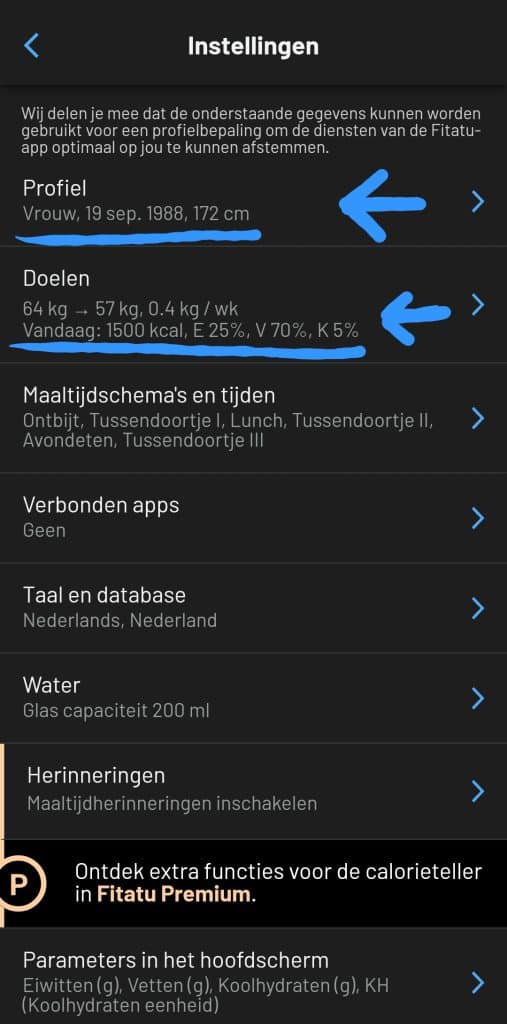
Profiel
Klik “profiel” aan en vul hier je geslacht, geboortedatum en lengte in.
Doelen
Wanneer je doelen aanklikt dan kom je op een stukje waar je meerdere instellingen moet invullen. Op de onderstaande foto zie je welke dit zijn.
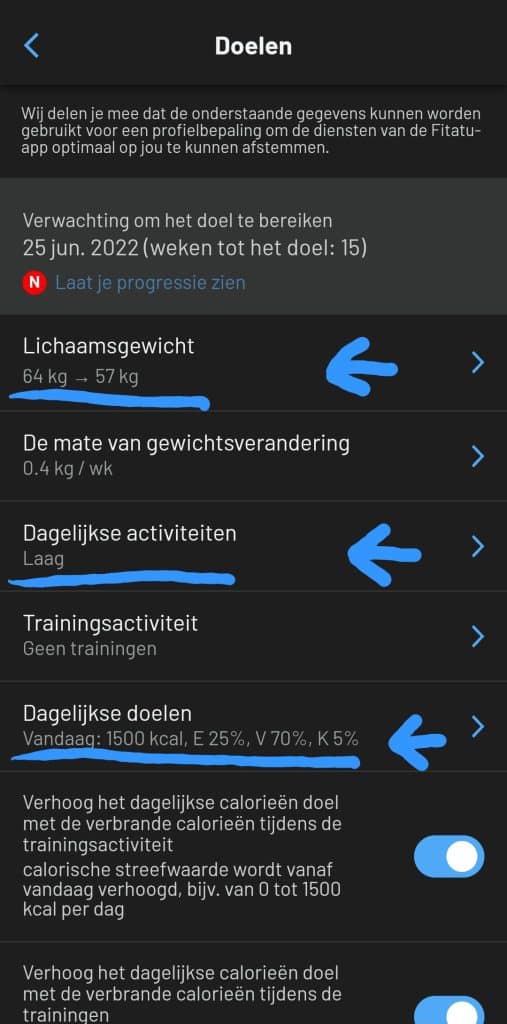
Lichaamsgewicht
Bij het kopje “huidig lichaamsgewicht” vul je in wat op dit moment jouw gewicht is. Daar onder zie je het kopje “streefgewicht”, hier vul je het gewicht in waar je graag naartoe wilt gaan werken. Als voorbeeld, stel je weegt 66.3 KG, maar je wilt graag 58 KG wegen (jouw streefgewicht), dan vul je het volgende in:
Huidig lichaamsgewicht: 66.3 KG
Streefgewicht: 58 KG
Dagelijkse activiteiten
Hier selecteer je hoe actief je bent in het dagelijks leven. Er zijn meerdere opties waar je uit kunt kiezen, die allen een kleine toelichting hebben, om jou te helpen de juiste mate van actifiteit te kiezen.
Dagelijkse doelen
Bij de dagelijkse doelen ga je instellen wat je wilt dat de verhoudingen van jouw macro’s zijn.
Hier gaat de magie beginnen
Vink links bovenaan het vakje aan waar bij staat “ik wil zelf een daglimiet instellen wat betreft calorieën en voedingswaarden” (zie de onderstaande foto).
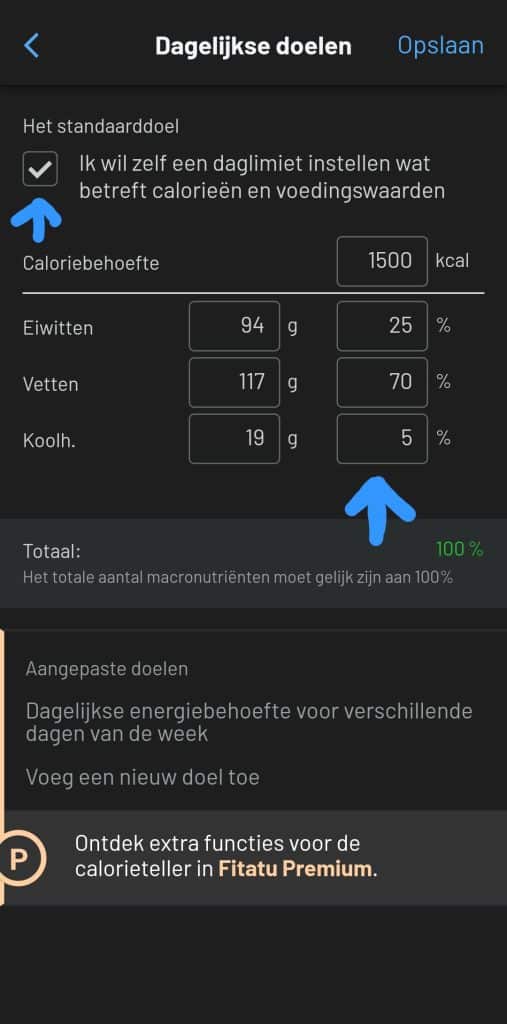
In de rechter kolom vul je de door jou gewenste percentages in, waarvan je wilt dat de verhoudingen zijn. Voor keto is de standaard verdeling:
25% eiwit
70% vet
5% koolhydraten
De app berekend vervolgens precies hoeveel calorieën jij nodig hebt en wat daarvan de verdelingen moeten zijn. Fitatu berekend dus voor jou hoeveel gram eiwitten je op een dag moet hebben, hoeveel gram vetten en hoeveel gram koolhydraten, fantastisch hé?!
De app gebruiken
Woohoo! Alle instellingen staan nu goed, tijd om de app in gebruik te gaan nemen! Onderstaand ga ik je, stap voor stap, laten zien hoe je alles kunt bijhouden, invullen en zelfs hoe je producten en gerechten kunt toevoegen aan de app. Waardoor jouw macro’s bijhouden echt een fluitje van een cent gaat zijn.
Jouw macro’s inzien
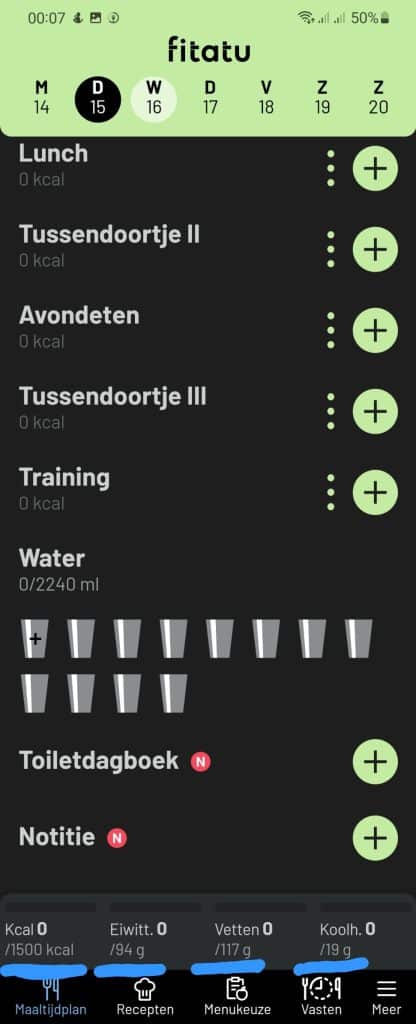
Wanneer je op het startscherm bent van de app (het scherm als je de app net opent), dan zie je onderin een balk waar jouw macro’s worden aangegeven. Achter de benaming (Kcal/Eiwit/Vet/Koolh.) staat dikgedrukt wat je, op dat moment, voor die dag hebt ingevuld (wat je gegeten hebt). Daaronder zie je het aantal Kcal en grammen wat je in totaal voor die dag nodig hebt, om jouw doel te behalen.
Op de bovenstaande foto zie je hoe het eruit ziet als je nog niets hebt ingevuld, op de onderstaande foto zie je hoe het eruit ziet wanneer je wel iets hebt ingevuld.
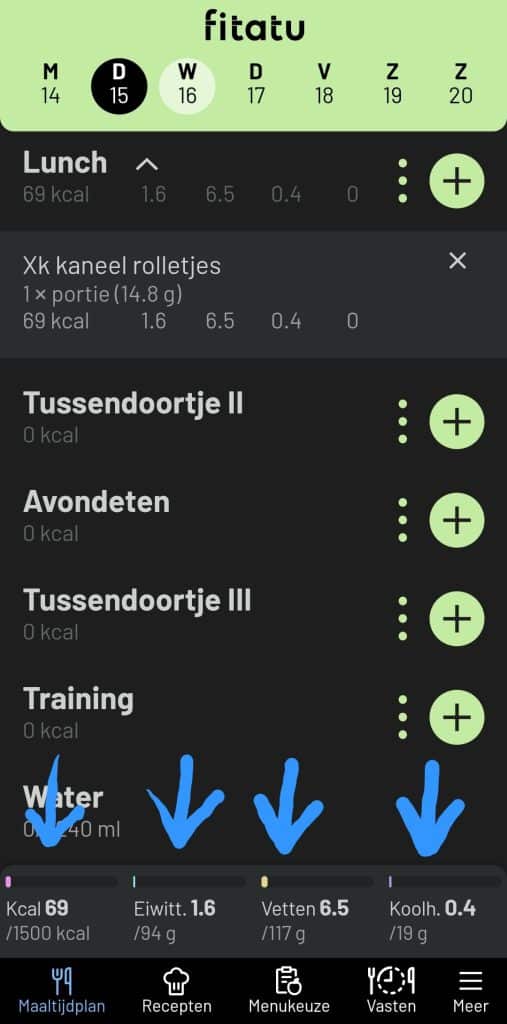
Een maaltijd invoeren
Het invullen van een maaltijd is heel simpel. Je klikt op het startscherm op het grote + tekentje achter de soort maaltijd die je wilt toevoegen (ontbijt/lunch/etc…).
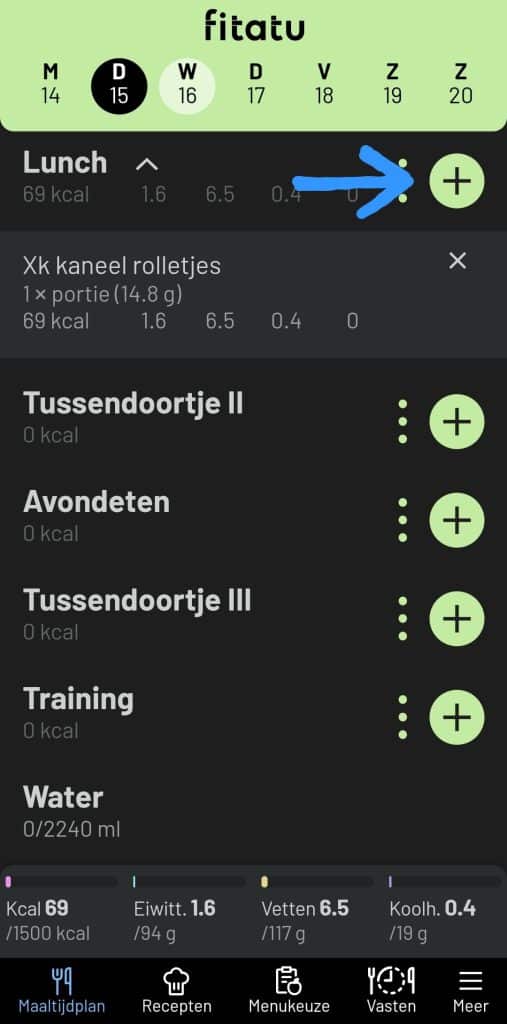
Vervolgens selecteer je wat je wilt invoeren voor die maaltijd en voilà, het staat erbij op je startscherm!
Er staan al standaard heel veel producten in de app, hier kun je op zoeken en deze kun je vervolgens gebruiken, maar doe dit liever niet!
De reden hiervoor is omdat iedereen hier producten aan kan toevoegen en kan opslaan, de voedingswaardes die daarbij ingevuld zijn kloppen helaas vaak niet. Mijn advies is daarom om altijd zelf de, door jou veel gebruikte, producten toe te voegen. Je vult hierbij zelf de voedingswaarden in die de verpakking aangeeft, zo weet je altijd 100% zeker dat de waardes kloppen.
Dit gaat gelukkig heel gemakkelijk en snel, waarna je ze vervolgens snel kunt selecteren. Onder het volgende kopje zie je hoe je dit doet.
Je eigen gebruikte producten toevoegen
Wanneer je een maaltijd wilt invullen (nadat je op het + tekentje hebt geklikt) zie je links onderin de optie “Nieuw product”, deze klik je aan. Vervolgens opent er een scherm waar je alle informatie van de verpakking kunt invullen (dit spreekt voor zich). Ook kun je een eigen naam geven aan het product, kies hiervoor altijd een voor jou logische naam, die je snel kunt herkennen. Ik gebruik zelf graag mijn eigen naam erin, zoals bijvoorbeeld “Yoghurt Xan”. Druk op opslaan en je kunt deze voortaan terugvinden in de database.
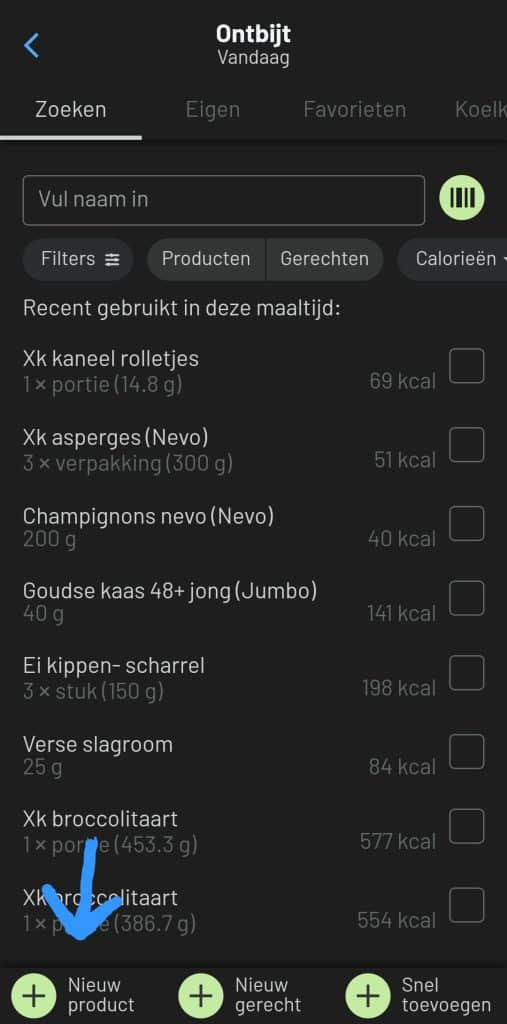
Complete gerechten toevoegen
Deze optie is echt geweldig! Je kunt namelijk complete gerechten toevoegen, waarbij de app vervolgens precies voor jou berekent wat de voedingswaarden zijn van één portie.
Als voorbeeld
Stel, je maakt een groentesoep. Dan zou je, als je de voedingswaarde per portie wilt weten, als eerste alles in de app moeten invullen wat er in de soep gaat aan ingrediënten. Vervolgens moet je gaan berekenen waar het totaal aan voedingswaarden op uitkomt voor een hele pan soep. Daarop volgend moet je, aan de hand van de hoeveelheid porties het totaal gaan delen door het aantal porties, om te kunnen weten hoeveel je nu hebt binnengekregen. Dat is best een werkje….
Lang leve de optie van gerechten toevoegen aan Fitatu!
Met deze optie heb je alle bovenstaande ellende niet. Je voegt een gerecht net zo makkelijk toe, als dat je een nieuw product toevoegt. Vervolgens hoef je met het invullen van een maaltijd alleen nog maar aan te geven hoeveel porties je van het gerecht hebt gegeten.
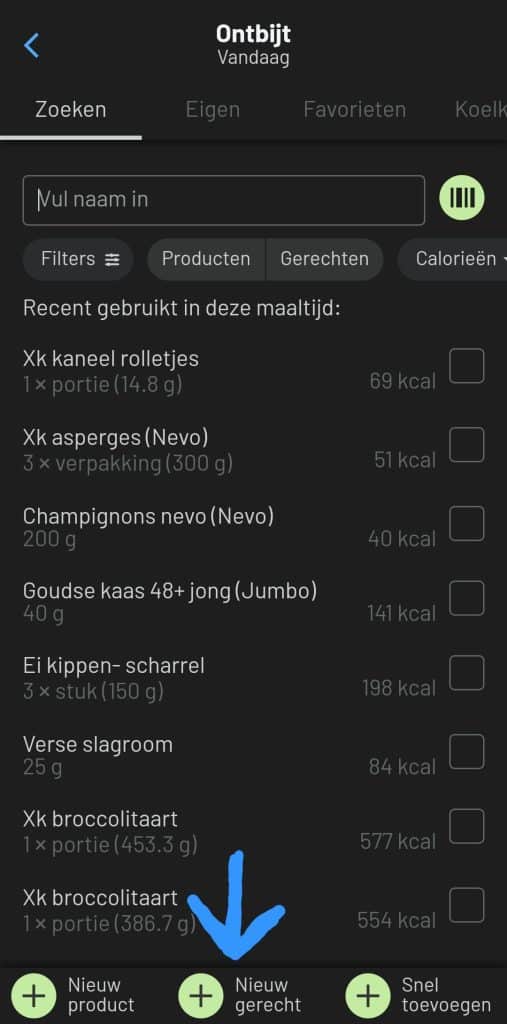
Klik wederom eerst op het + tekentje van het soort maaltijd wat je wilt toevoegen. Vervolgens klik je onderin (zie bovenstaande foto) op het kopje “Nieuw gerecht”. Vervolgens kom je op het onderstaande scherm uit.
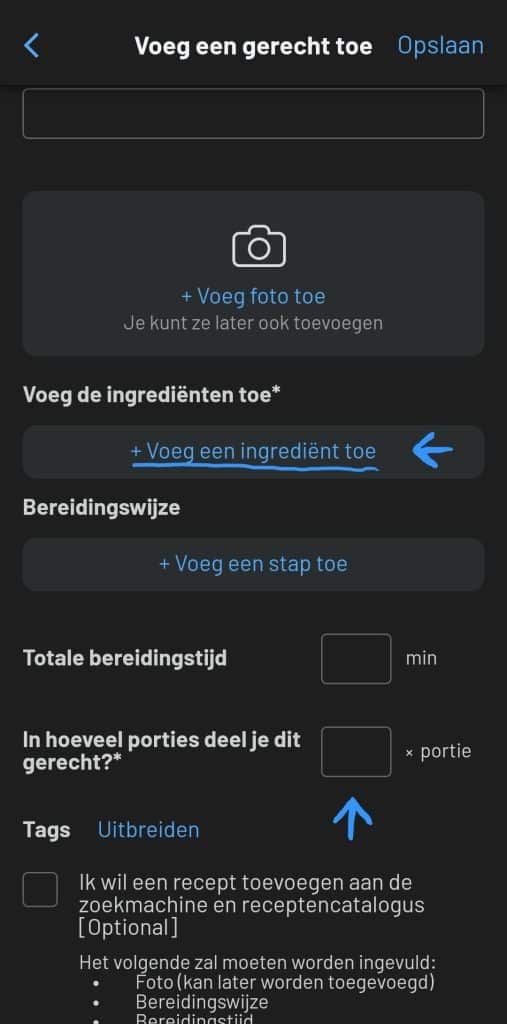
Hier geef je aan wat alle ingrediënten zijn en in welke hoeveelheden, vervolgens vul je in hoeveel porties je hier uit haalt en klaar is kees!
Bij het invullen van een maaltijd selecteer je het door jou toegevoegde gerecht, je geeft aan hoeveel porties je ervan hebt gegeten en de app doet voor jou de rest!
Je hebt met behulp van dit artikel geleerd hoe je:
- Alle basisinstellingen goed zet
- Waar je jouw macro’s en dagtotaal terug kan zien
- Hoe je in de app bijhoudt wat je op een dag gegeten hebt
- Waar je kunt zien hoeveel je misschien nog nodig hebt aan voedingsstoffen
- Hoe je gemakkelijk en snel je eigen producten toevoegt
- Het toevoegen van een complete maaltijd, hoe doe je dat, waar doe je dat en hoe pas je dit toe
Hiermee heb je de perfecte info te pakken om alles te kunnen doen, kom je er toch niet helemaal uit? Gooi de vraag dan even in de Facebookgroep van Xandra’s Keto Kitchen, dan kunnen de mensen die ervaring hebben met de app even met je meekijken 😉
Anderen lezen ook
💡De verschillende soorten ketogeen eten
💡Etiketten lezen
💡Keto voor beginners
